您的 Internet 浏览会话刚刚被不合时宜的 504 网关超时错误中断。您很可能不时看到此错误,因为它发生在浏览器无法连接到您尝试访问的网站时。对于只是试图导航到他们选择的网站的网络用户来说,这是一种麻烦。
如果您是网站所有者,这个错误不仅仅是一个烦恼。在您的 WordPress 网站上出现 504 网关超时错误实际上可能会给您的企业带来高昂的成本,从而导致流量、转化率和最终收入的流失率很高。
值得庆幸的是,对 504 错误进行故障排除既常见又相当简单。本文将解释为什么会出现 504 错误,以及一些修复它们的方法。
让我们潜入吧!
什么是 504 网关超时错误?
您可能已经多次看到 504 网关超时错误。它往往与错误 404 混淆,错误 404 在页面不可用或不再存在时出现。但是,504 错误意味着该页面存在,但您的浏览器无法及时连接到该页面。
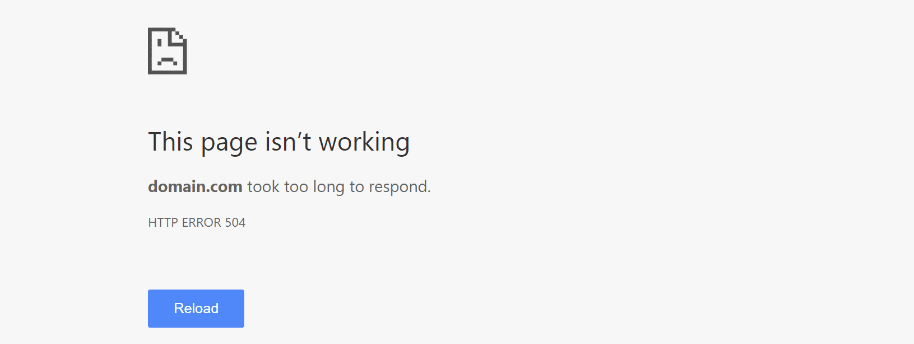
为了让用户能够访问网站,它必须托管在具有外部访问权限的 Web 服务器上。当您访问该站点的域时,您的浏览器会与服务器建立连接,然后等待响应。在服务器无法响应的情况下,网站将无法加载。这就是您看到 504 错误的原因。
504 错误可能看起来有所不同,具体取决于您使用的浏览器。每个 Web 浏览器都会显示自己独特的 504 网关超时错误屏幕。此外,各个站点还可以自定义自己的错误屏幕。看看我们的:
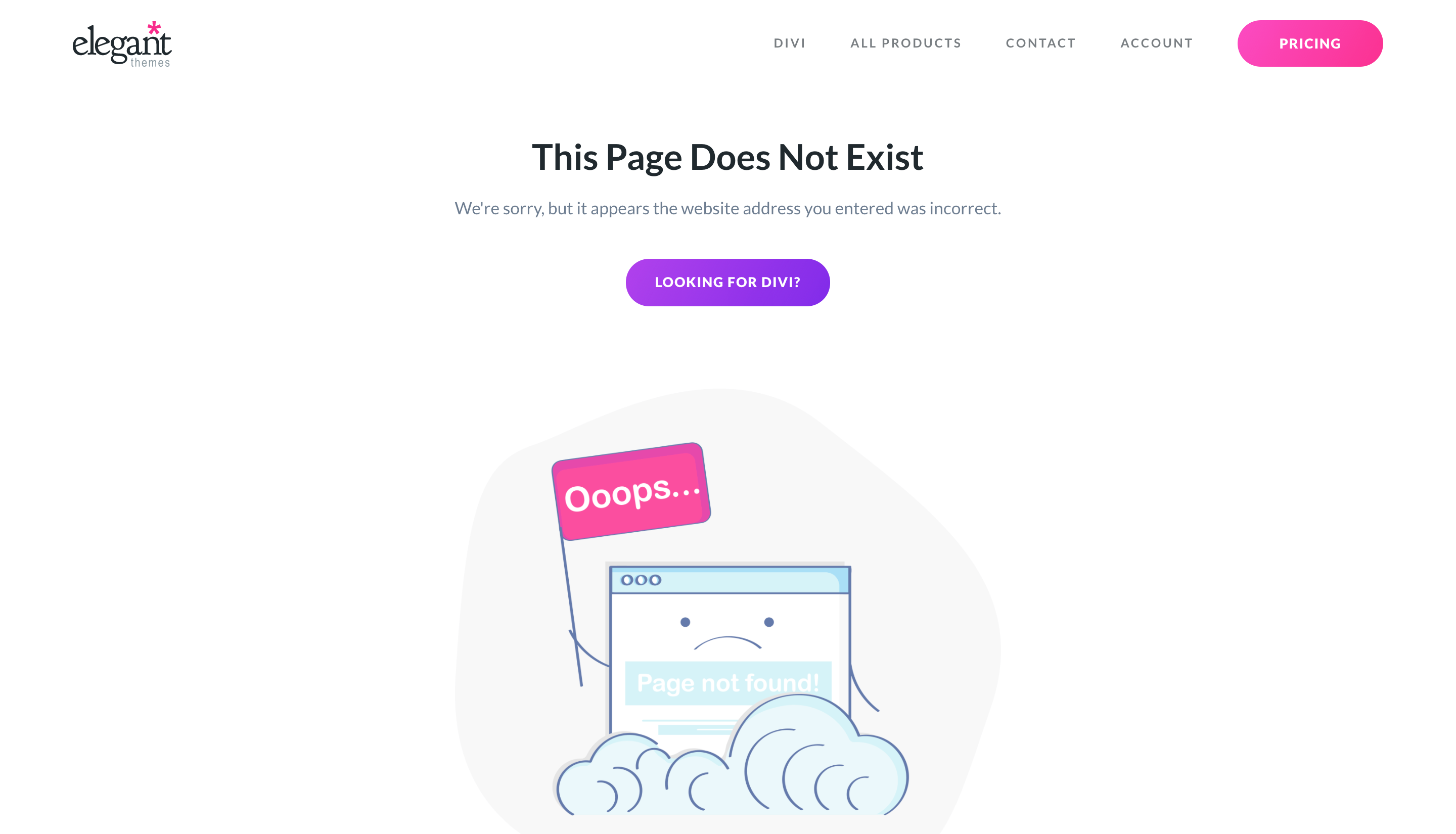
什么导致“504网关超时”错误?
Internet 连接在到达目的地之前会经过多个服务器或网关。当您访问网站时,连接会通过服务器,这些服务器必须全部正确响应才能显示该网站。如果任何服务器未能响应,您将看到 504 网关超时错误。
除非这些服务器实际上已关闭,否则它们应该在技术上在某个时候做出响应。尽管如此,互联网浏览器被配置为在特定时间段后停止连接尝试。这是一项功能,可防止您的计算机陷入与无响应服务器的永久连接尝试中。
以下是服务器可能不响应的几个原因:
- 您的代理设置有问题。有时,您的代理服务器响应速度太慢。
- 您有一个无法访问的域。在任何人可以访问您的域之前,它必须首先传播。如果您在注册后不久尝试访问域,则可能会导致显示 504 错误。
- 您的内容交付网络 (CDN) 有问题。有时,您站点的 CDN(如果您使用 CDN)会导致出现 504 网关超时错误。但是,这不是错误的常见原因。
- 您的网络主机问题。经验告诉我们,大多数情况下,504 错误与您的托管服务提供商的问题有关。通常,这些问题无需您介入即可解决。
通常,504 网关超时错误无需您采取任何措施即可解决。但是,当它们出现时,您仍然应该注意。如果问题来自您的托管服务提供商,则它不太可能持续很长时间。可靠的托管服务提供商应及时处理此问题。
另一方面,有时 504 错误仍然存在。如果它持续一个多小时,那就是你需要采取行动的时候。
如何修复“504网关超时”错误(6种方式)
首先,如果您的 504 网关超时错误仍然存在,您可以随时联系您的网络主机。检查系统状态永远不会有什么坏处。如果他们让您知道他们的一切看起来都很好,这意味着您需要对自己的问题进行故障排除。
值得庆幸的是,有多种方法可以修复 WordPress 网站上的 504 错误。让我们来看看您的选择。请记住,在尝试任何更复杂的修复之前,您应该创建网站的备份。
1.重新加载和重启
在深入研究修复 504 网关超时错误的更深入选项之前,您可以采取一些简单的步骤。首先,尝试重新加载浏览器。在收到 504 错误后等待几分钟,然后单击重新加载图标。
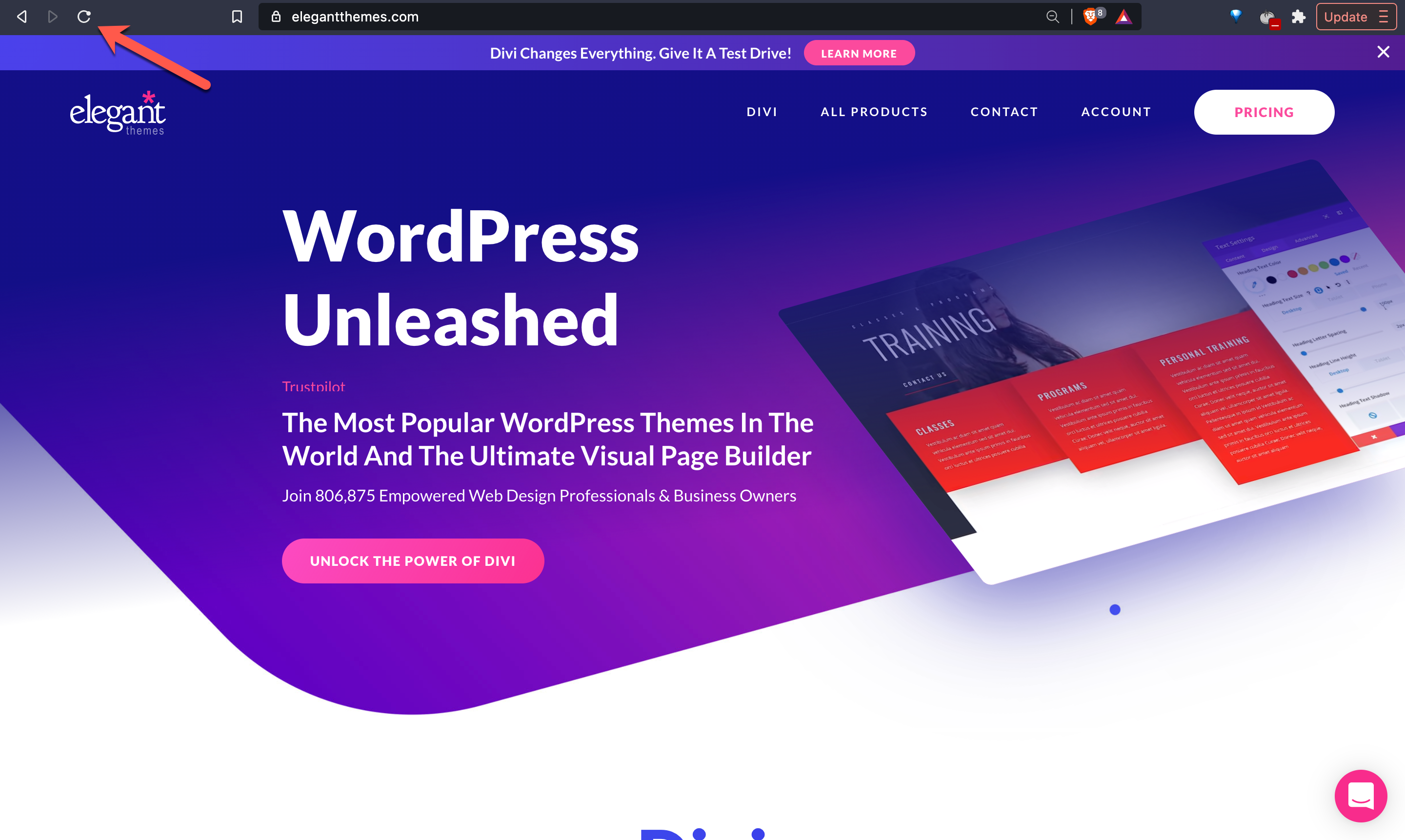
除了重新加载浏览器窗口外,您还可以尝试:
- 清除缓存,然后重新加载浏览器
- 切换浏览器查看问题是否仍然存在
- 重新启动您的计算机、手机和/或路由器,然后尝试连接到您的网站
2. 检查您的 WordPress 插件和主题
有时,主题或插件之一的问题可能会导致 504 错误出现在您的网站上。确保两者都正确更新是您解决潜在问题的第一步——事实上,如果您的插件或主题恰好导致了问题。此外,您需要确保WordPress 安装的主干是最新的,并且服务器运行的是正确的 PHP 版本。
禁用您的 WordPress 插件可能会解决您的 504 网关超时问题。通过 FTP 客户端访问您的主网站目录(我们在本例中使用 FileZilla),然后打开您的 wp-content 文件夹。从那里,您将看到一个名为“插件”的文件夹。
要快速停用您的插件,只需重命名文件夹即可。如果需要,您可以将其命名为 plugins.deactivated 或 plugins.old。
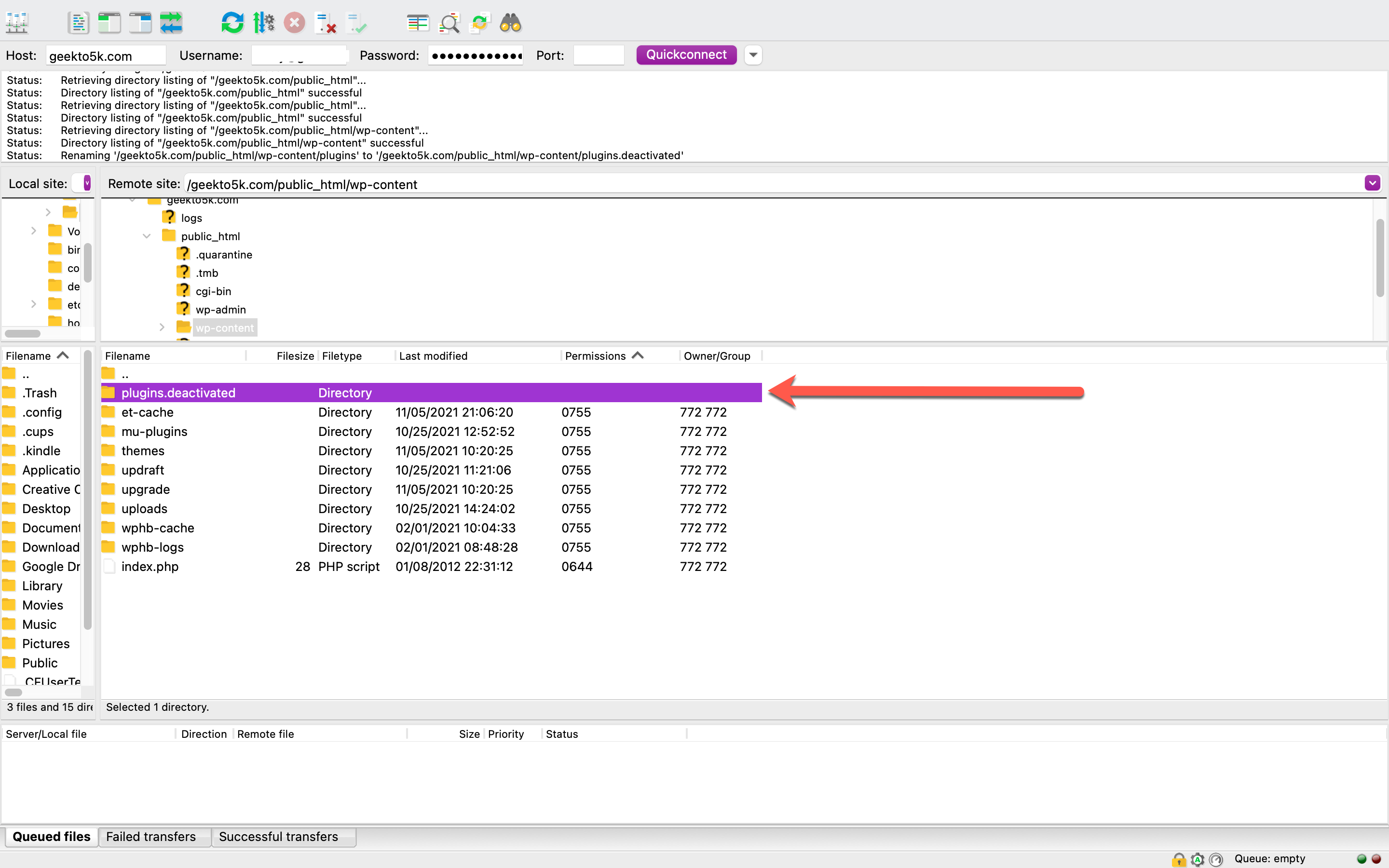
然后,返回浏览器并重新加载。如果您的站点显示没有问题,则意味着插件导致了您的 504 错误。要查明是哪个插件导致了错误,您需要重新启用您的插件文件夹(只需将其重命名为“插件”),然后手动停用每个插件,并随时重新加载站点。这应该可以帮助您确定需要删除的插件。
如果您有兴趣探索您的主题是否存在问题,请加倍确保您已备份您的网站。对于有使用 WordPress 主题经验的人,您可以考虑切换主题,看看问题是否仍然存在。否则,请与您的域名托管服务商或 WordPress 开发人员联系以获得帮助。
3. 测试您的本地代理和/或 VPN 设置
您的互联网连接是否配置为使用代理服务器?这可能会导致您的 504 网关超时错误。如果您想测试理论,您将需要访问您当前使用的浏览器的设置。从那里,您将能够确定您是否为本地网络启用了代理服务器。
访问设置会略有不同,具体取决于您现在使用的浏览器和操作系统 (OS)。我使用的是 Google Chrome,因此我将向您展示如何定位和访问“设置”菜单。只需转到“设置”>“高级”,您将在其中看到一个标有“系统”的链接。
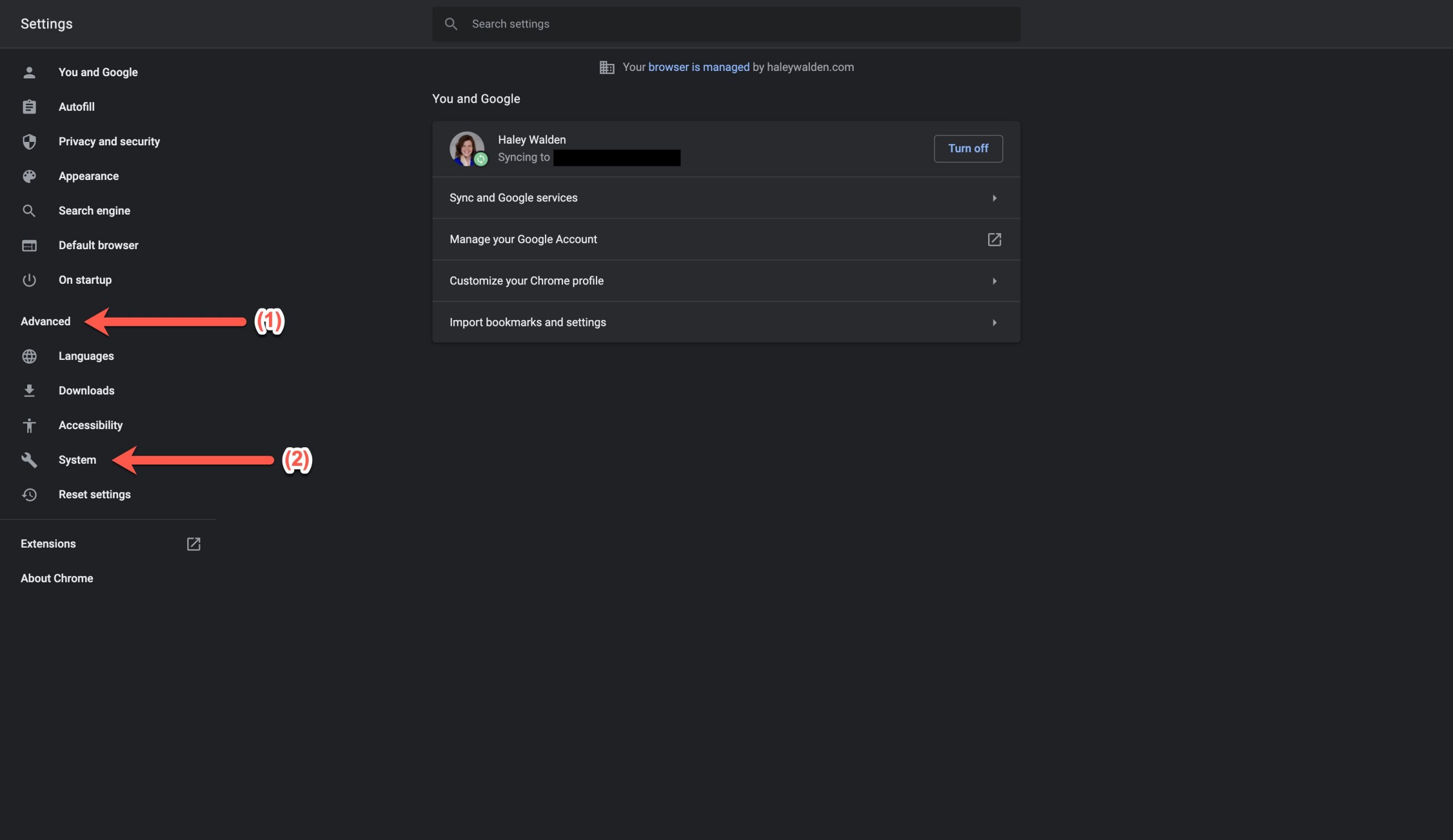
从那里,单击“打开计算机的代理设置”。
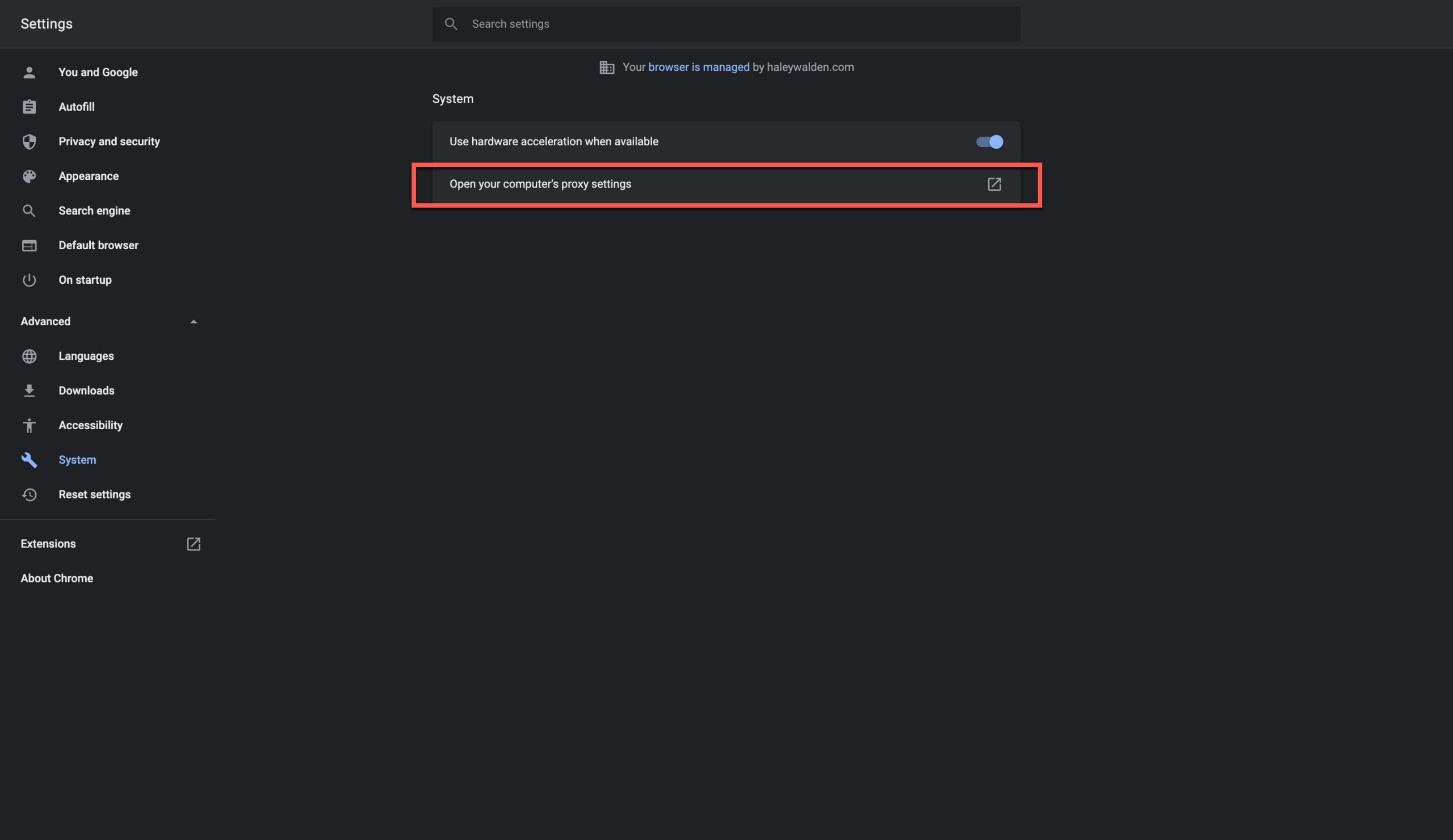
我使用的是 Mac OS,所以从这里开始,我想取消选中“选择要配置的协议”下的框。然后,返回并重新加载浏览器窗口,看看是否解决了问题。
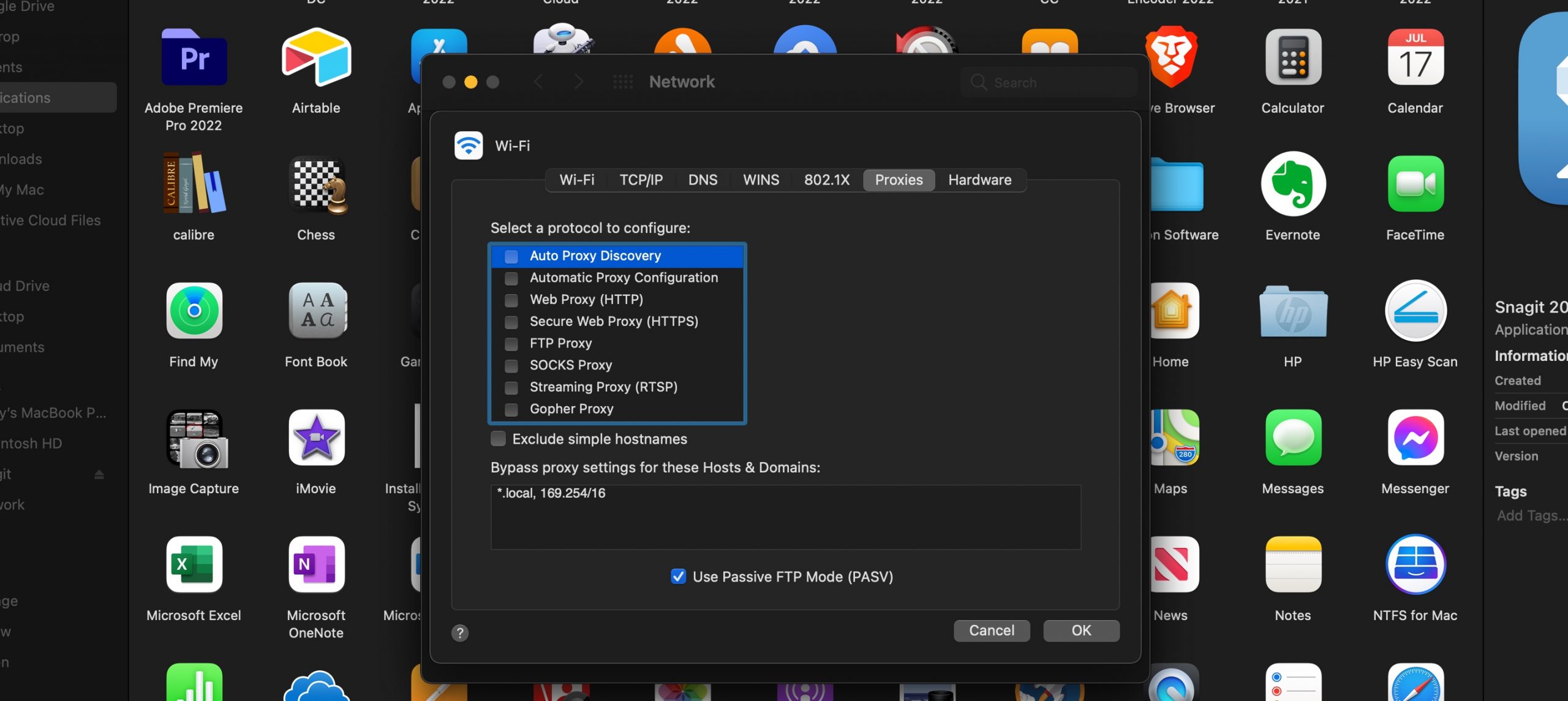
如果您使用的是 PC,请转到“设置”>“网络和 Internet 连接”,然后单击“代理”。您会在“自动检测设置”旁边看到一个按钮。继续并关闭它。然后,关闭“使用代理服务器”选项。返回浏览器并重新加载以测试结果。
使用 VPN 也会偶尔导致 504 错误。如果您是 VPN 用户,请考虑禁用您的 VPN 并重新加载以查看是否会导致显示 504 网关超时错误。(如果您想了解有关使用代理服务器与 VPN 的更多信息,我们已经在此处写了相关内容。)
尝试重新访问您的网站。如果您的代理服务器或 VPN 导致 504 错误,请等待几个小时后再重新启用。很有可能,问题会自行纠正。
4. 检查您的域的“传播”状态
过去,我们已经介绍了域名系统 (DNS) 的工作原理。本质上,当您购买、注册、连接或移动域名时,信息需要在组成 DNS 的服务器网络中传播(或传播)。此过程可能需要一两天(最多 48 小时),因此如果您正在注册或转换域名,您的网站可能会遇到短暂的停机时间。
如果域尚未完全传播,某些人(包括您)可能无法访问您的网站。在这种情况下,您可能会看到 504 网关超时错误。
您可以使用DNSMap等工具来检查您站点的域传播状态。在主页的搜索框中键入您的域名,然后单击检查 DNS 传播。以下是我的一个网站的结果:
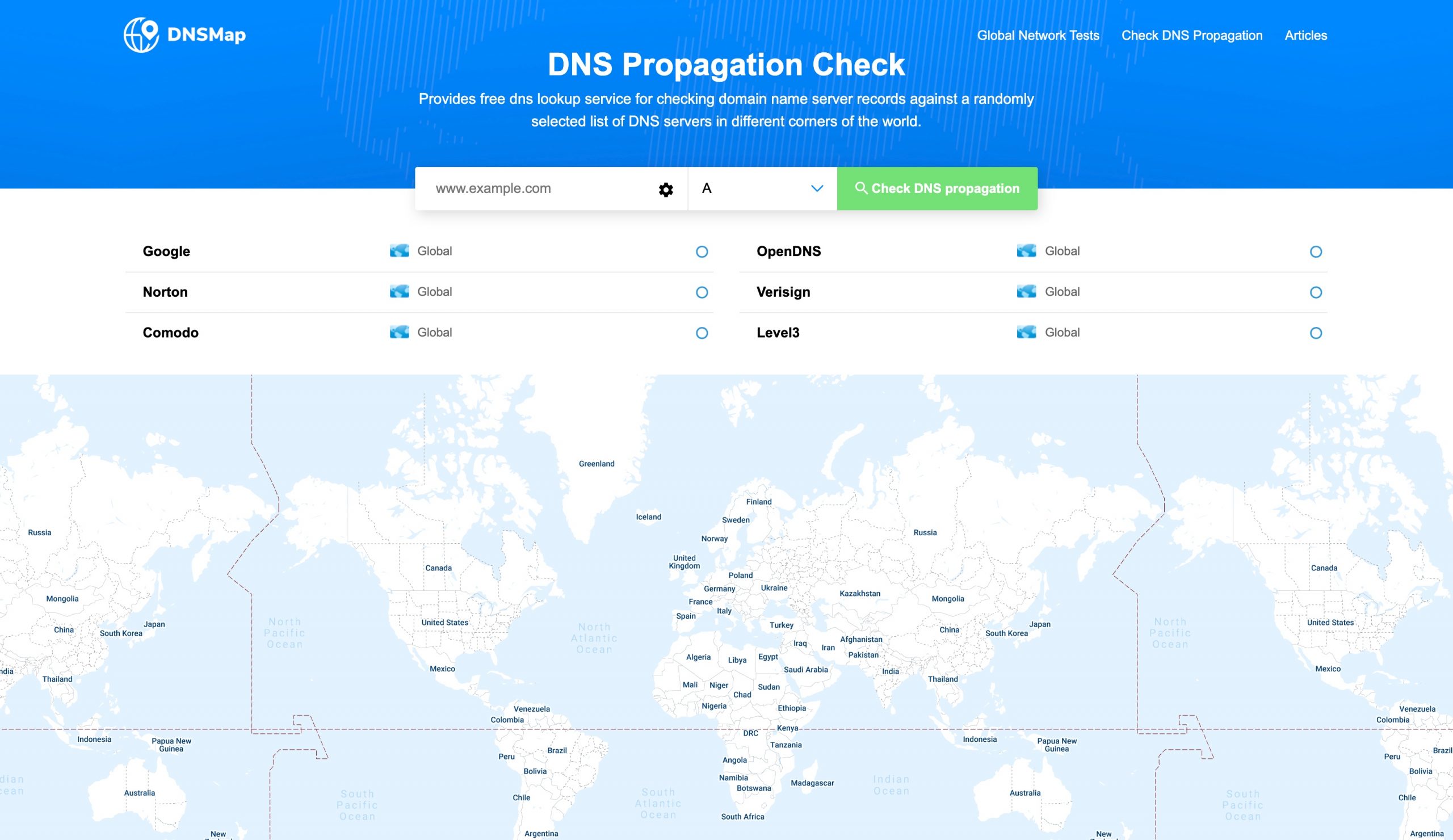
您会注意到其中两个名称服务器没有记录我的站点,这通常不是值得关注的理由。但是,如果我得到了否定结果(将以红色突出显示),我会假设我的域尚未完全传播。如果您确实得到了负面结果,尤其是来自多个域名服务器,那么您可能只需要多给它一点时间。
您还可以登录站点托管服务商的门户查看您的域的状态。如果问题仍然存在,请联系房东的客户支持团队。
5. 暂时禁用您网站的内容分发网络 (CDN)
如果您使用的是CDN,则可能会导致您的站点显示 504 网关超时错误。CDN 是一个服务器网络,每个服务器都保存您网站的副本,这使更多用户可以更轻松地访问全球。但有时,CDN 可能会导致问题。
CDN 很少会导致 504 错误,因为 CDN 充当站点服务器和最终用户之间的附加网关。CDN 可以处理大量流量负载,但有时它们会出现故障。当 CDN 导致 504 网关超时时,您的提供商将显示错误,这将指出问题所在。例如,如果您使用 Cloudflare,您将看到以下错误屏幕:
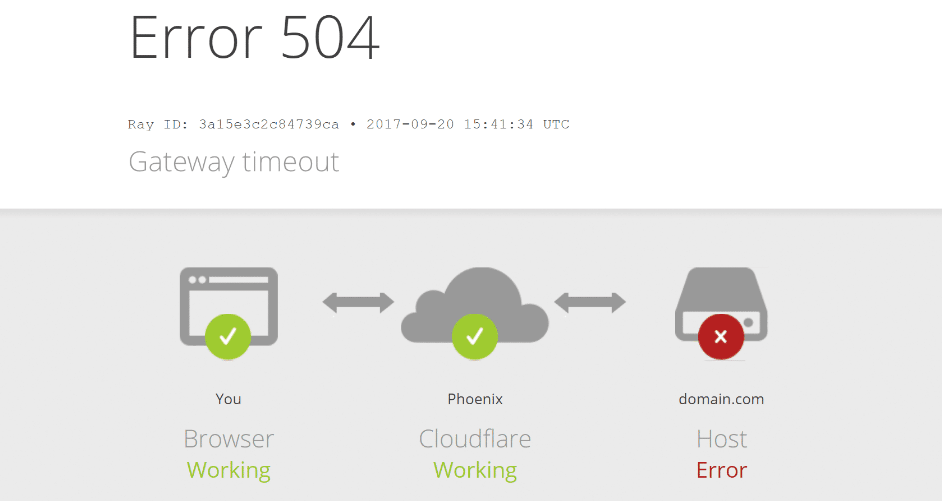
如果您能够访问和禁用自己的 CDN(某些站点所有者不能),请尝试暂时这样做,看看是否能解决您的 504 错误。将其禁用至少几个小时,然后再次尝试访问您的网站。如果您无法禁用 CDN 但想尝试一下,请联系您的站点主机。
6. 请您的网站主机评估服务器是否存在问题
根据 WordPress 中 504 Gateway Timeout 错误的原因,您的网站可能不会遇到太多停机时间。但是,请注意错误显示的时间。如果超过几个小时仍未解决,则您可能需要联系您的域名托管服务商。
有许多更深入的问题可能会导致您的 WordPress 网站显示 504 错误。让您的网站主机评估您的服务器可以帮助您进一步了解可能导致问题的原因。一些可能性包括:
- 已损坏的 WordPress 数据库
- 黑客或 DDOS 攻击
- 您网站的防火墙问题
- 超过您的网站可以处理的流量(服务器过载)
- 您网站的后端需要额外的PHP 工作人员
- 您的网络连接问题
- 需要升级您的网络托管空间以适应流量和带宽
- 在您的服务器设置或 PHP 中,没有足够的时间让您的浏览器完全加载
如果您需要帮助,您的域提供商应该能够帮助您评估服务器的错误日志以及可能导致 504 网关超时错误的任何其他问题。从那里,他们可以帮助识别和解决问题。
结论
大多数情况下,504 网关超时错误不应成为警报的原因。同时,它绝对不应该被忽视。如果您在 WordPress 网站上看到 504 错误,则是时候采取行动并找出问题所在。
快速回顾一下,以下是您可以尝试对 504 错误进行故障排除的一些步骤:
- 重新加载浏览器、重启设备,甚至重启路由器
- 检查以确保您的 WordPress 插件或主题不会导致 504 错误
- 禁用代理服务器或 VPN
- 检查域的传播状态
- 暂时禁用您的 CDN
- 与您的域名托管服务商联系以评估错误日志并确定其他潜在问题
